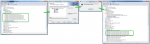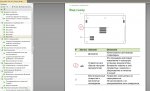Драйвера для Acer ES1-311
Общая информация о драйверах для Acer ES1-311
На этой странице размещены ссылки на полный комплект всех необходимых драйверов, приложений и фирменных утилит для ноутбука Acer Aspire ES1-311 для операционных систем Windows 7, 8, 8.1 и Windows 10. Для уменьшения размера все файлы были упакованы в 7-Zip архивы, при запуске которых необходимо указать папку для распаковки. Операционная система, для которой предназначен драйвер, указывается рядом с ссылками. Если она не указана, то драйвер подходит для всех перечисленных выше редакций Windows.
Обратите также внимание, что по мере появления в Интернете новых версий драйверов и утилит Acer они тщательно проверяются администрацией и размещаются здесь. Ориентировочное время обновления часто указывается в названии архива. Если у вас есть возможность и желание, то можете время от времени посещать данную страницу и проверять обновления. При возникновении проблем со скачиванием файлов обращайтесь сюда: Проблемы со скачиванием файлов. Если у вас с ноутбуком возникла какая-то проблема или просто хочется поделиться впечатлениями об устройстве, то обращайтесь в тему: Acer Aspire ES1 - Обсуждение ноутбуков.
Установка Windows на ноутбуки Acer
Начать подготовку к установке системы рекомендуется со скачивания всех необходимых драйверов. Это связанно с тем, что после установки Windows часто возникают проблемы с подключением к Интернету из-за отсутствующих драйверов для сетевой карты или Wi-Fi-адаптера. Чтобы не попасть в этот замкнутый круг, рекомендуется все заранее загрузить и сохранить на флешке или на диске D:\.
После этого настоятельно рекомендуем ознакомиться с руководствами: Что нужно сделать после покупки ноутбука и Удаление предустановленной Windows 8, а потом сделать резервные копии скрытых разделов и диски восстановления. Только после этого можно смело приступать непосредственно к установке системы: Как установить Windows 7, Установка Windows 7 с флешки, Как установить Windows 8 и 8.1 и Установка Windows 10
Набор программ для Acer
В дополнение к драйверам вам может быть очень полезным комплект приложений по ссылкам:
Все приложения одним архивом: скачать / скачать
Частями: скачать / скачать (1 часть) скачать / скачать (2 часть) скачать / скачать (3 часть)
Обратите внимание, что представленный набор программ регулярно обновляется. Больше информации о нем вы можете найти здесь: Набор необходимых бесплатных программ для ноутбука.
Набор драйверов для Acer Aspire ES1-311
Драйвера и системные утилиты рекомендуется устанавливать в представленном здесь порядке. Иными словами, сначала рекомендуется поставить драйвер на чипсет, потом на Intel MEI, видео, звук, а потом и на остальные устройства. Более подробно процедура описана здесь: Установка драйверов на Windows и в описаниях к драйверам. В случае возникновения проблем с драйверами ознакомьтесь с ответами на частые вопросы и обращайтесь за помощью в подходящую тему раздела Драйвера для ноутбуков.
Драйвера для чипсета и других системных устройств: скачать / скачать (чипсет) скачать / скачать (Intel IO) скачать / скачать (Intel DPTF, MBI и TXE)
Информация о драйвере и его установке: он предназначен для многих системных устройств ноутбука (ACPI, порты USB, шина SMBus и т.д). По этой причине его установка является обязательной. В архиве по ссылкам выше находится непосредственно драйвер и Intel Rapid Storage (IRST.exe). В первую очередь нужно установить сам драйвер, запустив setup.exe. После него можно приступить к установке Intel Rapid Storage, Вместе с которым устанавливаются новые драйвера SATA, а также приложение для мониторинга состояния жесткого диска. На практике это позволяет системе более эффективно взаимодействовать с жестким диском или SSD, если таковой имеется. Помимо всего прочего до драйверов на чипсет рекомендуется установить системные драйвера Intel IO, DPTF, MBI и TXE.
Драйвер для Management Engine Interface и Intel Turbo Boost: скачать / скачать (MEI) скачать / скачать (Turbo Boost)
Описание пакетов драйверов: драйвер для Intel Management Engine Interface (MEI) необходим для более эффективного управления питанием, мониторинга температур и напряжений, а также для корректной работы режимов сна и других важных функций ноутбука. Его установка является обязательной. Если драйвера не установлены, то в Диспетчере устройств интерфейс Intel MEI отображается как: PCI Simple Communications Controller.
Драйвер для USB3.0 порта Intel: скачать / скачать (Windows 7)
Сведения о драйвере: он необходим для полноценной работы USB3.0 порта. Для установки нужно распаковать архив по ссылкам выше и запустить от имени Администратора Setup.exe. Необходимо заметить, что для Windows 8, 8.1 и 10 этот драйвер не нужно дополнительно устанавливать, поскольку поддержка USB3.0 встроена в саму систему.
Драйвер для встроенного в процессор видеочипа Intel: скачать / скачать
Дополнительные сведения: в данном ноутбуке в качестве видеокарты используется встроенное в процессор видеоядро Intel. Установка драйверов вполне стандартная и не должна вызвать сложности. Любые вопросы по драйверам на видео вы можете изложить здесь: Драйвера для видеокарт.
Драйвер для звукового чипа: скачать / скачать (более-новая версия драйвера) скачать / скачать (более старая версия)
Краткая информация: этот драйвер необходим для полноценной работы звука. Вместе с ними устанавливается утилита для настройки различных эффектов, эквалайзера, усиления микрофона, подавления шума и многого другого. Если у вас возникнут проблемы со звуком, то ознакомьтесь с первым сообщением темы: Решение проблем с драйверами к звуковой карте.
Драйвер для сетевой карты Realtek: скачать / скачать
Описание: этот драйвер нужен для полноценной работы Ethernet-адаптера ноутбука. Установка сводится к запуску setup.exe. Если на данном этапе возникнут проблемы, то устанавливаете драйвер вручную, выбрав папку с распакованным драйвером.
Драйвер для Wi-Fi-адаптера: скачать / скачать (Intel) скачать / скачать (Atheros) скачать / скачать (Broadcom)
Краткая информация и способ установки: эти драйвера важны для Wi-Fi адаптера, с помощью которого ноутбук подключается к беспроводным сетям. Без корректно установленных драйверов Wi-Fi чаще всего не работает и отображается в Диспетчере устройств как Сетевой контроллер (Network controller) с желтеньким восклицательным значком. Перед установкой драйвера, нужно определить какой у вас стоит Wi-Fi адаптер по руководству в первом сообщении темы: Решение проблем с драйверами для Wi-Fi, а потом установить нужный драйвер. В той же теме вы можете решить любые проблемы с драйверов. Проблемы с работой Wi-Fi обсуждаются в отдельной теме: Решение проблем с работой беспроводного оборудования.
Драйвер для картридера Realtek: скачать / скачать
Описание: эти драйвера необходимы для полноценной работы устройства для чтения карт памяти. Для этого ноутбука необходимо установить драйвера из папки с пометкой RTS5249. Если возникнут проблемы с картридером, то к вашим услугам тема форума: Решение проблем с картридерами.
Драйвер для тачпада ноутбука: скачать / скачать (Synaptics) скачать / скачать (ALPS) скачать / скачать (ElanTech)
Информация о драйвере и зачем его устанавливать: он необходим для полноценной работы сенсорной панели под клавиатурой. Если их не установить, то могут возникнуть проблемы с работой полос прокрутки, жестов и других функций тачпада. Вместе с данными драйверами устанавливается и утилита для настройки тачпада. Как и в случае с Wi-Fi, сначала нужно определить модель тачпада по руководству в первом сообщении темы: Тачпад - Обсуждение проблем с работой сенсорных панелей, а потом устанавливать нужный драйвер.
Драйвер и программа для Bluetooth-адаптера: скачать / скачать (Broadcom) скачать / скачать (Atheros) скачать / скачать (Realtek)
Дополнительная информация о Bluetooth: в большинстве ноутбуков из этой серии Bluetooth-адаптер совмещен с Wi-Fi модулем. Его наличие и модель можно определить по руководству в первом сообщении темы: Решение проблем с Bluetooth-адаптерами. Если адаптер есть, то для установки драйвера сначала необходимо установить утилиты Launch Manager и Acer Quick Access (они входят в набор приложений по ссылкам ниже), включить его с помощью Acer Quick Access и только после этого запустить установку нужного драйвера. Если упустить эти действия, то при установке драйвера система может выдать ошибку, что адаптер не обнаружен. Более подробно процедура установки описана в руководстве: Установка драйвера и настройка интернета через Bluetooth.
Драйвер и приложение для камеры: скачать / скачать (последняя версия) скачать / скачать (предыдущие версии)
Информация о драйверах для Web-камеры: они нужны для полноценной работы камеры в верхней части крышки монитора. Вместе с драйверами устанавливается и программа для работы с камерой. Для веб-камер данных моделей ноутбуков Acer предлагает программное обеспечение Cyberlink. Решить проблемы с камерой вы можете с помощью этой темы: Веб-камеры и все, что с ними связано.
Утилиты Acer: скачать / скачать
Дополнительная информация: этот набор включает самые важные утилиты Acer. Это в первую очередь Launch Manager, Quick Access и ePower. Их установка является обязательной. Acer Launch Manager отвечает за работу большинства дополнительных функций ноутбука, работу сочетаний с Fn, за включение и отключение Bluetooth, Wi-Fi и других устройств. Утилита Acer Quick Access появилась вместе с выходом Windows 8.1. Основной ее задачей является более удобное управление сетевыми подключениями, параметрами отображения и другими важными системными настройками. Приложение Acer ePower также нужно устанавливать. Оно оптимизирует энергопотребление системы, что позволяет увеличить время автономной работы ноутбука от батарей. Все вопросы по Launch Manager и другим утилитам просьба излагать здесь: Launch Manager и все, что с ним связано.
На этом все. Если у вас возникнут проблемы с драйверами, то смело обращайтесь в соответствующую тему раздела Драйверы нашего форума.
Отредактировано: FuzzyL - 12 января 2016
Причина: Версия материала 2.0